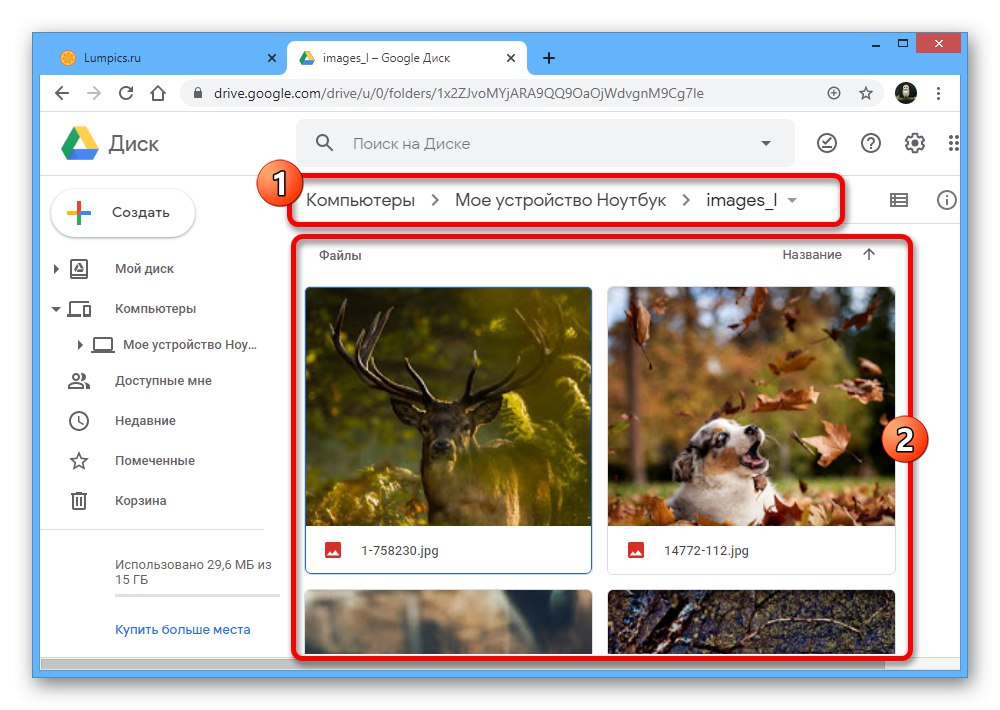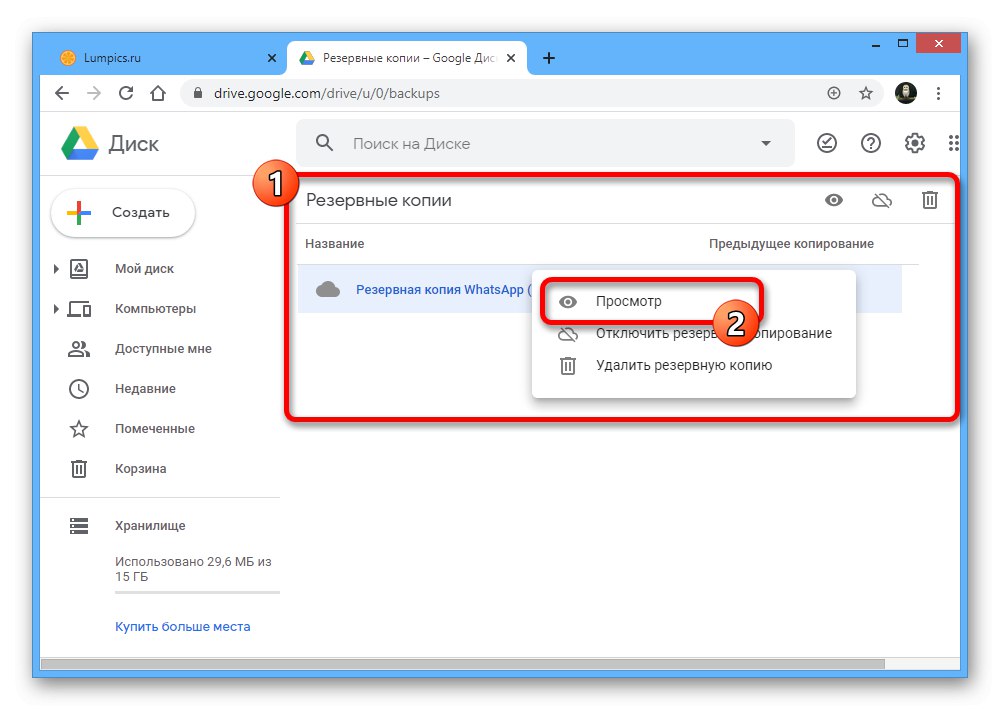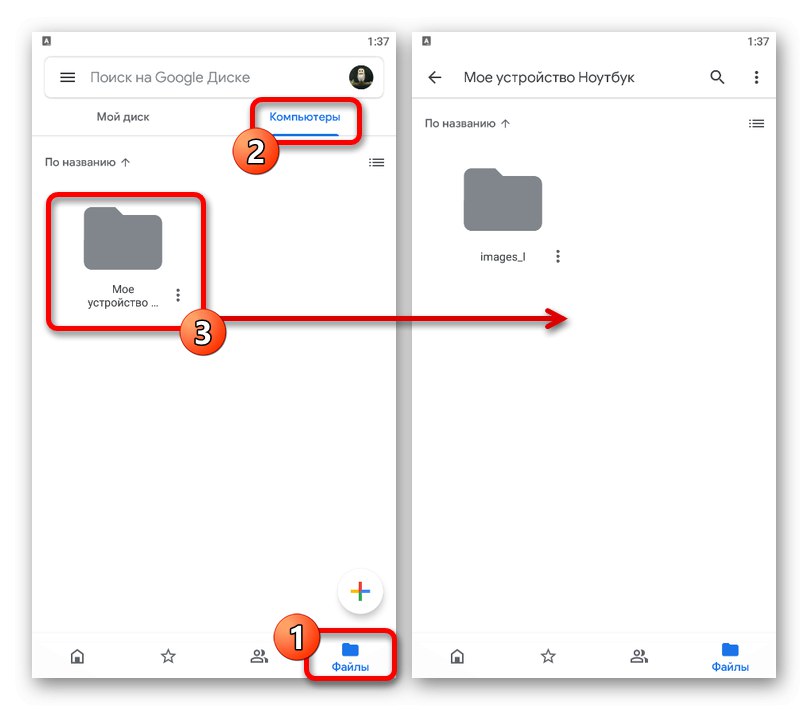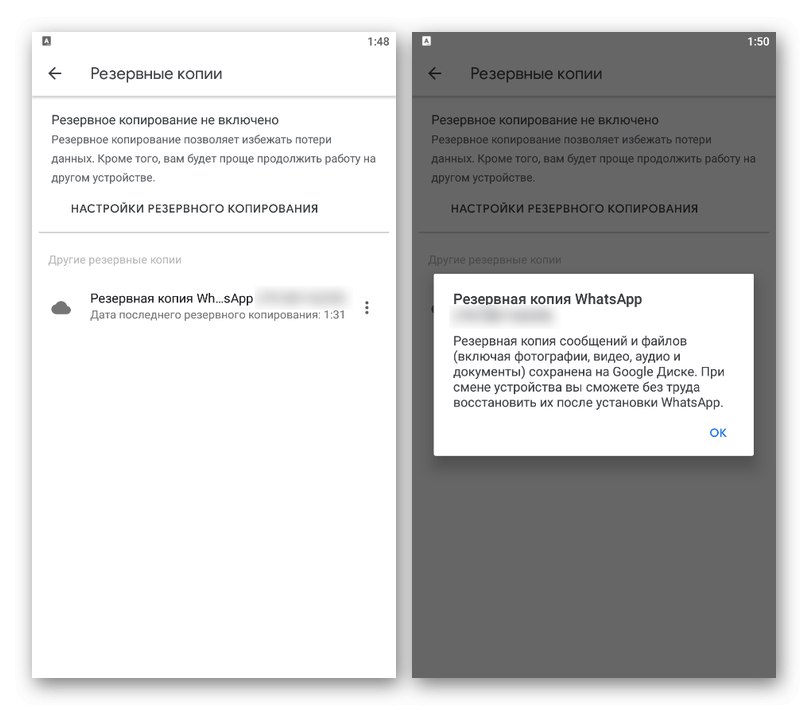Вариант 1: Уеб версия
Когато използвате онлайн версията на Google Drive на компютър, има два начина за преглед на архивите, в зависимост от типа устройство, от което е направено архивирането. Но имайте предвид, че въпреки наличието на информация в Yandex.Disk, не всички данни могат да бъдат преглеждани без подходящо устройство.
Метод 1: Данни от компютър
Ако сте използвали Google Drive за компютъра си и сте архивирали данните си, добавените по този начин файлове се поставят в специална папка. Това е единственият тип информация, достъпна за изтегляне и гледане на компютър, практически без ограничения.
Отидете на официалния уебсайт на Google Drive
- Отворете Google Drive, като използвате връзката, предоставена по-горе, и разширете списъка през менюто от лявата страна на прозореца "Компютър"... Тук трябва да изберете едно от представените устройства с подпис "Моето устройство ...".
- Посочената директория ще съдържа резервни копия на файлове, прехвърлени в онлайн хранилището от компютър.
![Преглеждайте резервните копия на компютъра на уебсайта на Google Drive]()
Процесът на управление на информацията е напълно същият като всички други документи в Yandex.Disk, като предоставя възможност за изтегляне и преместване на друго място.
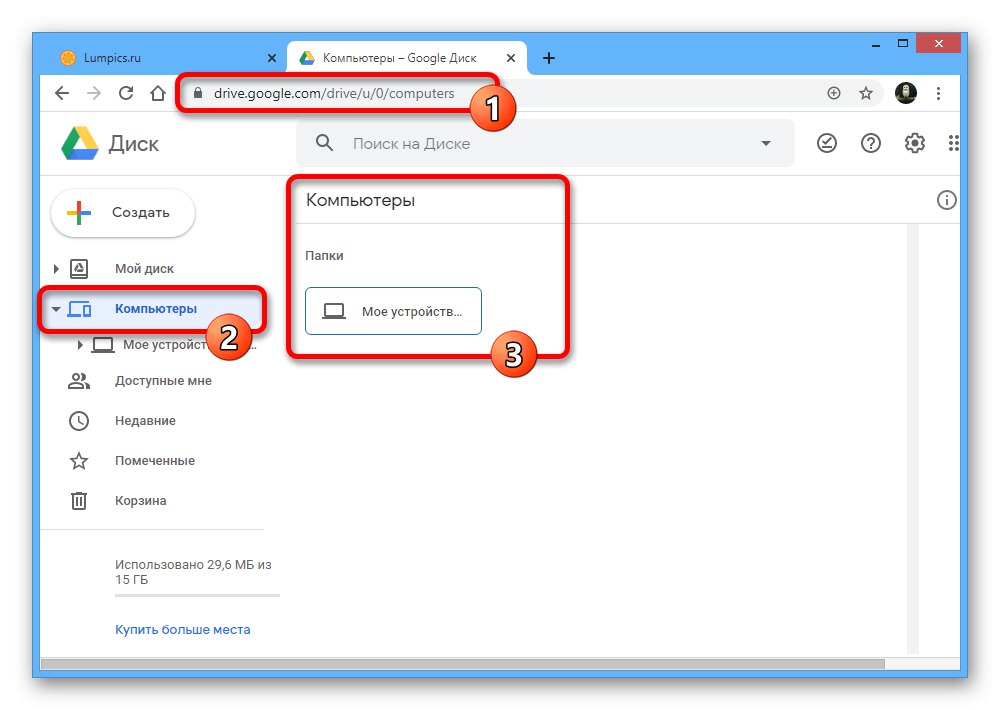
Метод 2: Информация от смартфон
За разлика от файловете от компютър, архивите, създадени на смартфон, включително с помощта на отделни приложения, се намират в специално обособена секция на Google Drive и не са достъпни за гледане по обичайния начин. Въпреки това, дори имайки предвид това, информацията може да се контролира с помощта на минимални параметри.
- Отидете на уебсайта на Google Drive и отворете менюто отляво на началната страница "Съхранение"... За да видите резервните копия, щракнете върху връзката, маркирана от нас в горния десен ъгъл на посочения раздел.
- Тук, в строг ред от най-старите до най-новите, ще бъдат разположени резервните копия на устройства и приложения, където е била свързана тази опция. За да видите по-подробна информация, щракнете двукратно върху един от редовете или изберете съответния елемент, след като щракнете с десния бутон на мишката.
![Отваряне на резервна информация на уебсайта на Google Drive]()
Ако е необходимо, можете да деактивирате архива или незабавно да се отървете от информацията в Google Drive. За разлика от обикновените файлове, данните в този случай се изтриват незабавно, без да се преместват в "Кошница", следователно, бъдете внимателни.
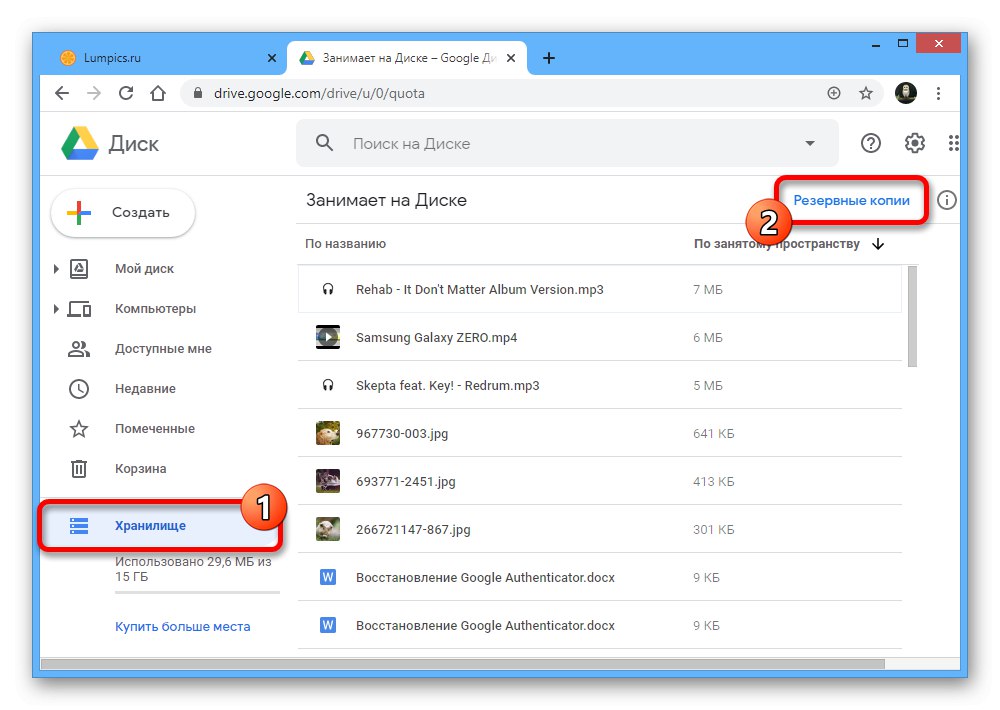
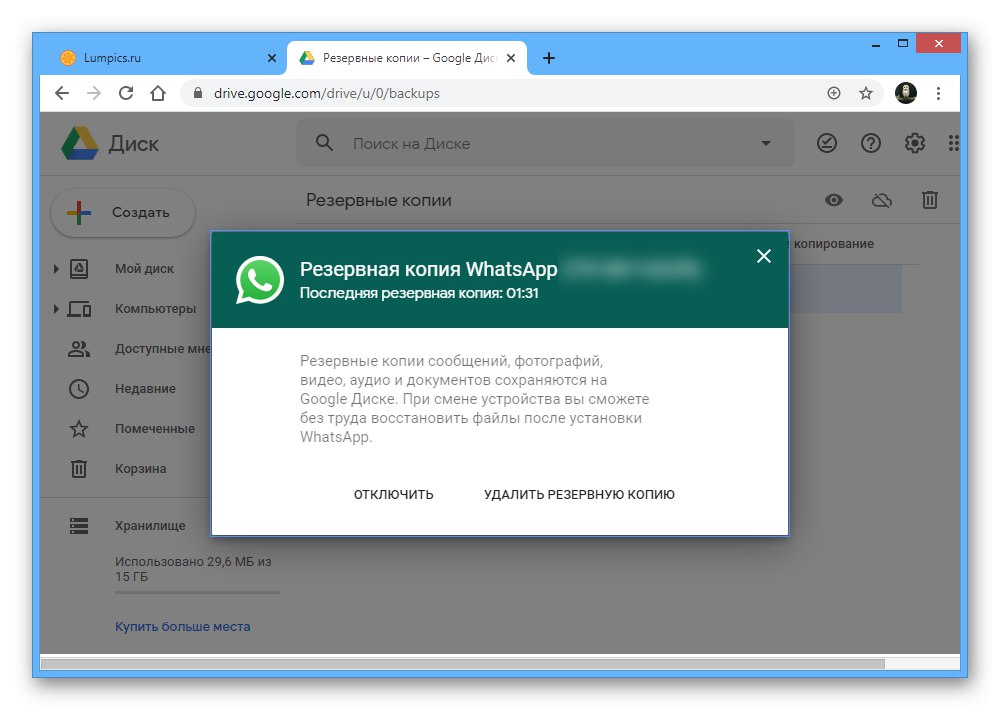
Моля, обърнете внимание, че ако резервните копия на файлове, изтеглени от компютъра, не са ограничени до определено време, тогава данните от смартфона постепенно се изтриват сами. Това се случва, като правило, след 30-60 дни, в зависимост от вида на архивирането и само ако информацията не е актуализирана за целия определен период.
Вариант 2: Мобилно устройство
Тъй като архивите на Google Drive се създават предимно чрез мобилни устройства на платформата Android, тук има няколко повече възможности, отколкото на компютър. Прегледът обаче все още е достъпен само при определени обстоятелства.
Метод 1: Данни от компютър
След като използва специална помощна програма за компютър, Google Drive съхранява резервни копия на посочената информация от устройството. На телефона данните се намират в отделен раздел и могат да се гледат почти без ограничения, освен файлове, които Android просто не поддържа.
- Отворете приложението Google Drive и използвайте лентата в долната част на екрана, за да отворите раздела "Файлове".
- Отидете на страницата "Компютри" под лентата за търсене и изберете устройството, от което искате да гледате файлове.
![Навигиране до файлове от вашия компютър в приложението Google Drive на Android]()
Директорията като цяло, както и отделни елементи, могат да се управляват по същия начин като всички други документи на диска. Например отворете достъпа чрез връзка, добавете пряк път или го изтрийте напълно.
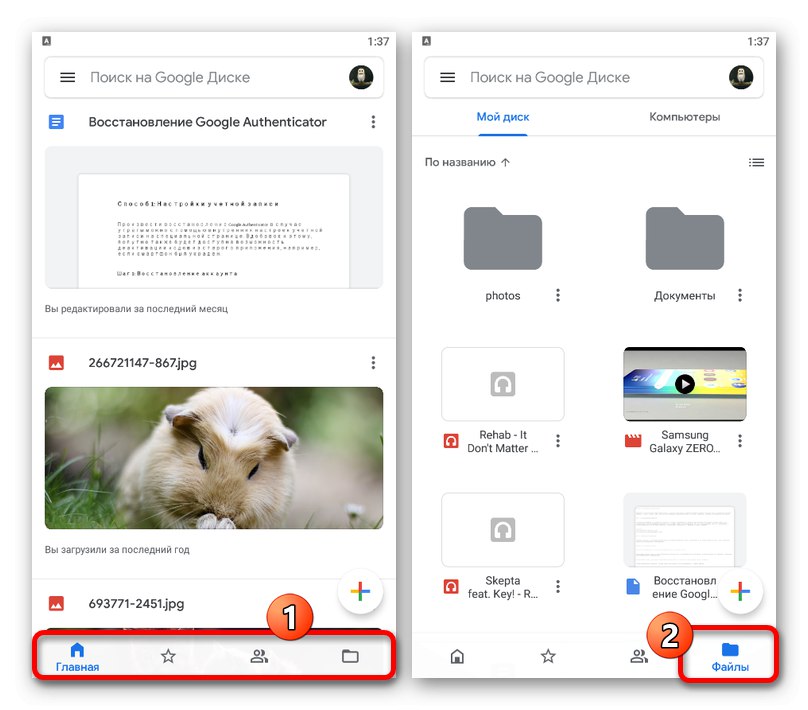
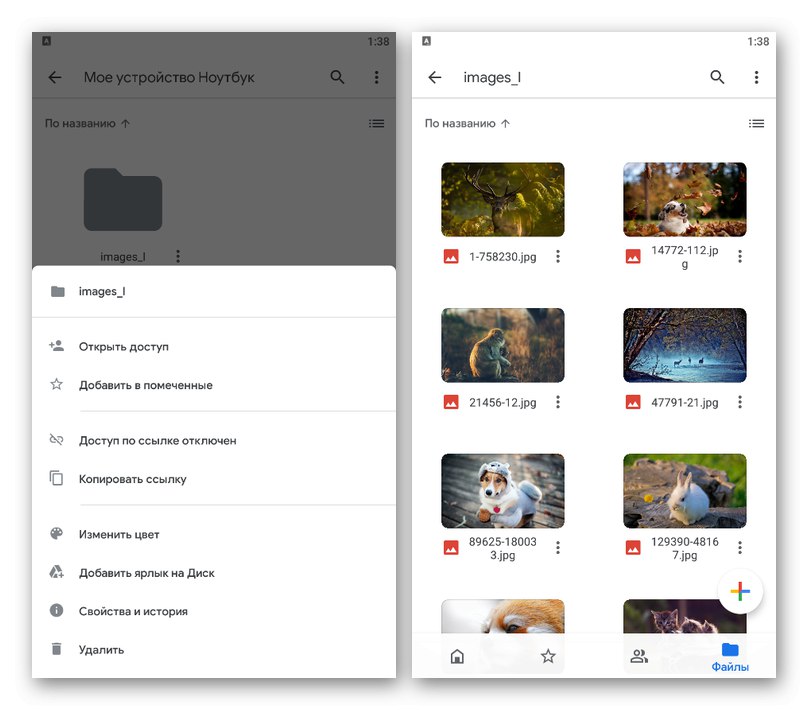
Не забравяйте, че когато синхронизирането на Google Drive е активирано на вашия компютър, всички промени във файловете ще бъдат отхвърлени, тъй като изтеглянето става от устройството на Drive, а не обратно.
Метод 2: Преглед на архиви
Архивите на приложения и устройства с Android също се записват в Google Drive и могат да бъдат разгледани в специален раздел. В същото време, въпреки използването на телефона, ще бъде достъпна само основна информация за синхронизацията, докато за отварянето му ще са необходими допълнителни стъпки.
- Докато сте във въпросното приложение, щракнете върху иконата на главното меню в лявата част на горния панел и изберете раздела „Архивиране“.
- В зависимост от параметрите на смартфона тук може да бъде представено резервно копие на използваното устройство, както и известие за деактивирана функция.
![Преглед на резервни копия в приложението Google Drive на Android]()
По-долу в раздела „Други архивни копия“ има списък с данните на отделни приложения като WhatsApp. И в двата случая просто докоснете блока за копиране, за да видите информацията.
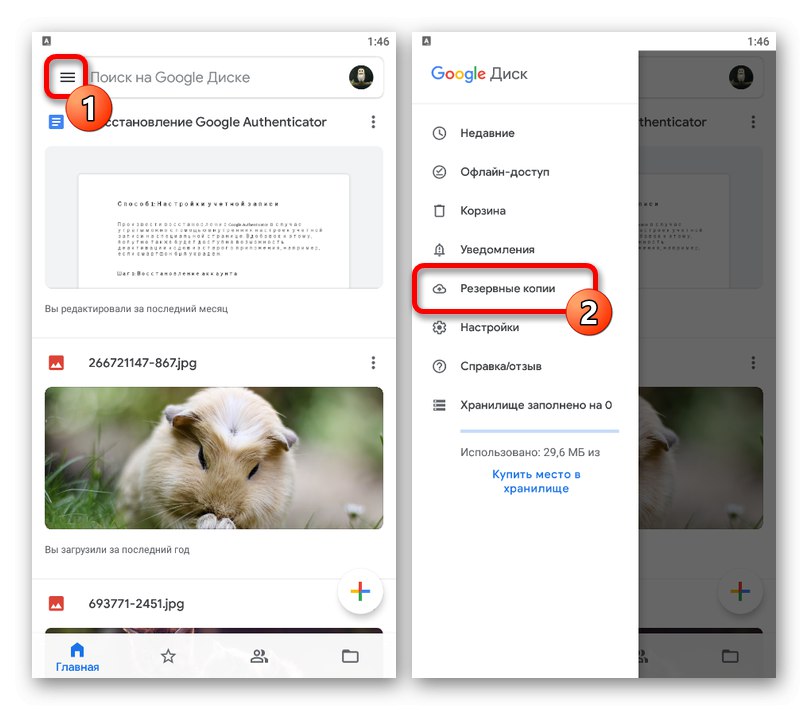
Метод 3: възстановяване на данни
Единственият начин да отворите архиви, запазени в Google Drive, е да импортирате данни с помощта на настройките на смартфона на Android или отделни програми.
Устройство с Android
В случай на глобални копия на цели устройства, за да го отворите, ще бъде достатъчно да свържете акаунт в Google и да включите синхронизирането с Drive в една от стъпките за конфигуриране. След това данните ще бъдат заредени в паметта на устройството, независимо дали става дума за информация за инсталирани приложения или параметри.
Повече информация:
Как да добавите акаунт в Google на Android
Включете Google синхронизиране на телефона си
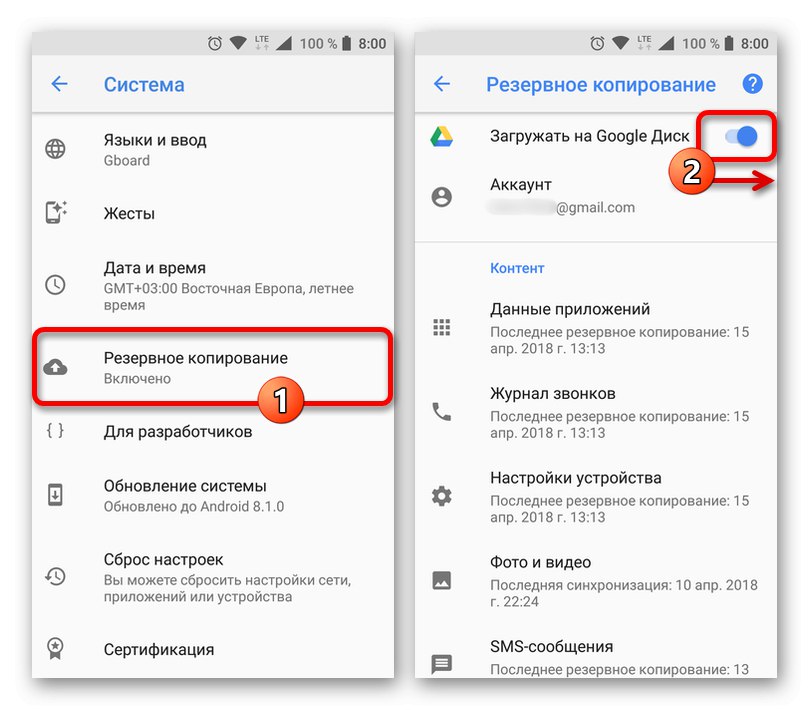
Индивидуални приложения
Ако искате да използвате резервно копие на отделно приложение, ще трябва да използвате вътрешните програмни параметри, които са индивидуални за всеки отделен случай. Например Viber съдържа необходимите настройки в раздела "Акаунти", докато в WhatsApp трябва да посетите страницата „Чатове“.
Прочетете повече: Управление на архиви Вайбър и WhatsApp